Propaganda
 Vamos ser sinceros, os cursores do mouse incluídos no Windows estão ficando um pouco antigos. Embora tenha sido observado alguns ajustes ao longo dos anos, o cursor branco do mouse permaneceu praticamente o mesmo por mais de uma década. Você não precisa esperar que a Microsoft forneça ao Windows um novo conjunto de cursor do mouse - você pode facilmente baixar e usar belos conjuntos de cursor do mouse criados pelo usuário para o Windows.
Vamos ser sinceros, os cursores do mouse incluídos no Windows estão ficando um pouco antigos. Embora tenha sido observado alguns ajustes ao longo dos anos, o cursor branco do mouse permaneceu praticamente o mesmo por mais de uma década. Você não precisa esperar que a Microsoft forneça ao Windows um novo conjunto de cursor do mouse - você pode facilmente baixar e usar belos conjuntos de cursor do mouse criados pelo usuário para o Windows.
Existe uma comunidade próspera de Personalizadores do Windows 5 maneiras legais de personalizar o seu sistema Windows 7 consulte Mais informação criando conjuntos de cursor personalizados e colocando-os on-line para que possamos fazer o download. Você encontrará tudo, desde esquemas de cursor baseados em outros sistemas operacionais (como Mac OS X Como instalar o Mountain Lion em um PC [Hackintosh]Você não está ansioso pelo Windows 8? Talvez você esteja cansado da decisão da Microsoft de matar o Windows Home Server? Você está cansado de o Windows Media Center ser tratado como um cidadão de segunda classe ... consulte Mais informação
) para personalizar temas de cursor criados a partir do zero.Download de Cursores do Mouse
A primeira coisa que você precisa fazer é baixar um conjunto de cursores que você deseja usar. Você encontrará muitos cursores criados por usuários em DeviantArt, e também existem alguns no Customize.org.
Navegue pelos arquivos desses sites e encontrará tudo, desde conjuntos de cursores criados pelo usuário a esquemas de cursores que imitam outros sistemas operacionais. Por exemplo, você pode instalar temas de cursor parecidos com Mac OS X, Chrome OS, Ubuntu ou o Ícones de oxigênio do KDE no Linux. Há também um Conjunto de cursor estilo Metro inspirado no Windows Phone 7.

Você também encontrará conjuntos de cursor totalmente exclusivos, como o cursores de obsidiana pretos, cursores Gaia09 verdes, cursores no estilo do popular conjunto de ícones GANT, e as Cursores de vidro de pulso com animação parcial e transparência tipo vidro Ajuste e personalize a cor do Aero Glass do Windows 7 com essas 5 ferramentasUm dos meus recursos favoritos no Windows 7 é o Aero Glass. Há algo realmente atraente em toda a aparência do Aero, e eu adoro mudar a aparência do meu sistema alterando as cores do Aero ... consulte Mais informação .

Os esquemas de cursor acima são apenas alguns dos cursores mais populares disponíveis para download. Há um enorme arquivo de cursores personalizados para pesquisar. Você certamente encontrará algo que ama se aprofundar o suficiente.
Instalando um esquema de cursor
O arquivo de conjunto de ícones do cursor baixado pode estar no formato .7z. Se sim, você pode usar 7-Zip, um ótimo programa de arquivamento e extração de arquivos nós cobrimos no passado 7Zip: um programa gratuito para descompactar formatos incomuns de arquivamento consulte Mais informação , para extraí-lo.
Depois de extrair o tema do cursor baixado, você verá um arquivo .inf na pasta. Clique com o botão direito do mouse no arquivo .inf e selecione Instalar para instalar o esquema do cursor no seu computador. (Se o esquema não tiver um arquivo .inf, consulte a próxima seção abaixo para obter instruções.)

O esquema do cursor agora será instalado. No entanto, não será ativado automaticamente. Para alterar o tema do cursor, pressione o botão Iniciar, digite Aparência do ponteiro do mousee clique no Alterar a aparência do ponteiro do mouse opção. (Em Windows 8 O Guia do Windows 8Este guia do Windows 8 descreve tudo o que há de novo no Windows 8, da tela inicial semelhante a um tablet ao novo conceito de "aplicativo" ao modo de área de trabalho familiar. consulte Mais informação , clique em Configurações na tela de pesquisa exibida.)

Clique na caixa suspensa Esquema e selecione o conjunto de cursor que você instalou - todos os esquemas de ponteiros do mouse que você instalar serão listados nesta caixa. Clique no botão Aplicar para ativar seu novo conjunto de cursor.

Selecione o esquema padrão do Windows Aero se desejar desfazer suas alterações. Você também pode selecionar um dos outros esquemas de cursor do mouse que o Windows inclui - você pode usar cursores de mouse maiores 7 etapas para tornar os computadores acessíveis para idosos consulte Mais informação ou pretos em vez de brancos.
Definindo cursores personalizados
Alguns esquemas de cursor do mouse podem não incluir arquivos .inf para facilitar a instalação. Você também pode criar seu próprio tema de cursor combinando cursores diferentes de vários esquemas de cursor diferentes.
Para definir cursores personalizados para cada ação individual do ponteiro, primeiro selecione o esquema do cursor do mouse do qual deseja iniciar. Em seguida, selecione uma das ações em Personalizar. Clique no botão Procurar e navegue até o arquivo .cur ou .ani que deseja usar para cada ação.

Quando terminar, você pode usar o botão Salvar como para salvar seu esquema de cursor personalizado, para poder alternar facilmente para ele no futuro.
Ponteiros de mouse e temas do Windows
Por padrão, os ponteiros do mouse estão vinculados a Temas do Windows Seu guia fácil para temas do Windows 7 consulte Mais informação . Se você mudar para um novo tema no painel de controle Personalização, perderá seu esquema de cursor personalizado. Para impedir que isso aconteça, desmarque a Permitir que os temas alterem os ponteiros do mouse caixa de seleção na janela Propriedades do mouse.
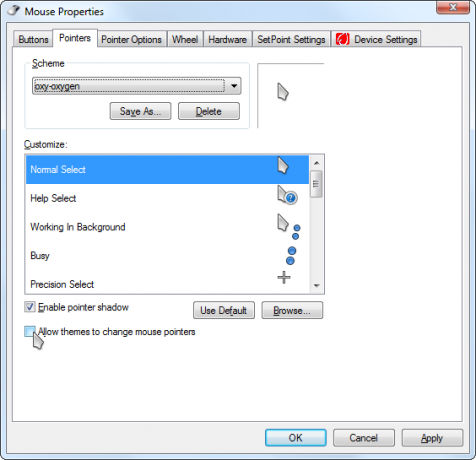
Criando seus próprios cursores
Se você é do tipo criativo, também pode criar seus próprios cursores de mouse para Windows - são apenas pequenas imagens, embora também possam ser animadas. Para criar seus próprios cursores do mouse, tente Editor de Cursor do RealWorld, qual nós cobrimos no passado. Ele o orienta no processo de criação e personalização de cursores - ele também vem com tutoriais. Você pode usar os cursores criados por você mesmo e compartilhá-los online!

Qual é o seu cursor do mouse favorito definido para o Windows? Deixe um comentário e compartilhe as jóias que encontrou!
Chris Hoffman é um blogueiro de tecnologia e viciado em tecnologia que mora em Eugene, Oregon.


